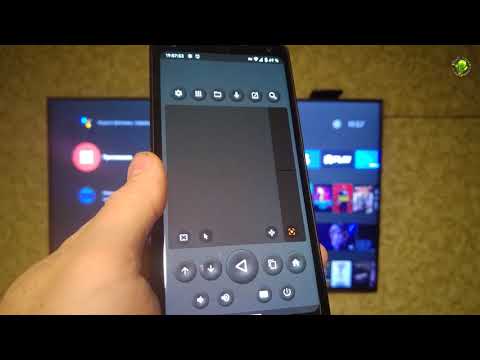
В этом руководстве мы объясним, как использовать телефон или планшет на Android в качестве пульта дистанционного управления. Вместо того, чтобы покупать дорогой универсальный пульт, управляйте своим Android TV, NVIDIA Shield и многим другим с Android. Это работает и с WiFi, поэтому вам не нужно устройство с инфракрасным бластером.
Для Android существует множество приложений для удаленного управления, но лучший вариант - прямо из Google. С помощью приложения Android TV Remote Control вы можете легко перемещаться по экрану. В этом приложении даже есть D-Pad, идеально подходящий для игр на большом экране телевизора.
Читайте: Как управлять своим Mac с любого Android
Устройства Android TV бывают разных форм и размеров. Это руководство работает с Sharp AQUOS, Sony Bravia, Mi Box, NVIDIA Shield, Nexus Player и другими. Вот дополнительная информация и полный список устройств Android TV. Если вы хотите управлять своим Android TV с помощью телефона или планшета, вот как.
Как использовать свой телефон Android в качестве пульта дистанционного управления для Android TV
Прежде чем начать, стоит отметить, что это работает только на устройствах под управлением Android 4.3 Jelly Bean или новее. Практически любое устройство за последние 2-3 года должно иметь совместимое программное обеспечение.
инструкции
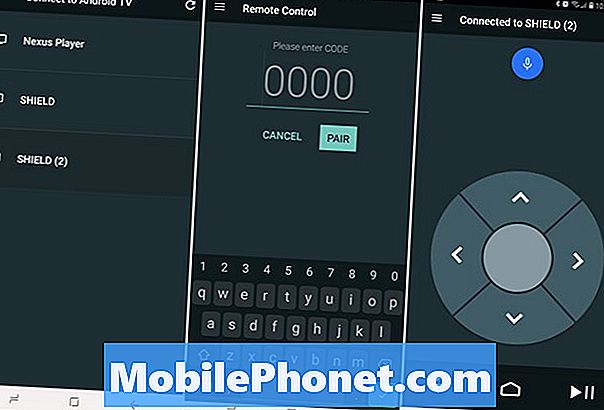
- открыто Google Play и скачать Приложение Android TV Remote Control на вашем телефоне или планшете
- Подключите телефон или планшет к та же сеть Wi-Fi как ваше устройство Android TV.
- открыто приложение Android TV Remote Control
- Выбрать ваш Android TV устройство из списка, который появляется
- Введите пин код вы видите на телевизоре на телефоне или планшете
- Нажмите пара заканчивать
Как только вы закончите сопряжение телефона или планшета с Android TV, у нас все готово. Вы увидите навигационную панель с обычными кнопками «Назад» и «Домой», а затем значок паузы / воспроизведения для быстрого доступа. Это позволяет вам перемещаться по меню и приложениям на вашем Android-телевизоре, находить Netflix или нажимать на микрофон сверху, чтобы выполнять голосовой поиск.
Как использовать пульт дистанционного управления
Использование пульта дистанционного управления довольно просто. Сначала вы увидите стрелки вверх, вниз, влево и вправо с кнопкой ввода «выбрать» посередине. Это то, что вы используете для управления устройством Android TV с помощью смартфона или планшета. В любой момент вы можете вернуться домой или нажать «Воспроизведение / Пауза», чтобы возобновить просмотр последнего видео.
Нажмите «Микрофон» вверху, чтобы выполнить поиск по голосу, или нажмите значок клавиатуры в правом верхнем углу, чтобы ввести запрос.
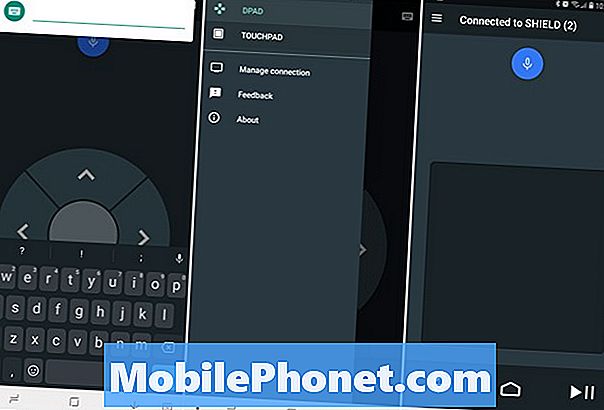
Однако другим вариантом является использование сенсорной панели вместо стрелок направления. Нажмите кнопку меню из 3 строк в левом верхнем углу и выберите Touchpad. Теперь вы можете провести пальцами по большой клавиатуре для навигации. Нажмите в любом месте на экране, чтобы выбрать. Тачпад также отлично подходит для игр и имитирует сенсорный экран телефона, но не для игр на Android TV.
Кроме того, на некоторых устройствах приложение дистанционного управления Android TV будет полностью контролировать воспроизведение видео для быстрой перемотки вперед и назад. Вместо просто паузы / воспроизведения параметров типа. Загрузите приложение Google и наслаждайтесь своим Android TV сегодня. Пока вы здесь, посмотрите на эти 10 потрясающих игр Shield для Android TV.


